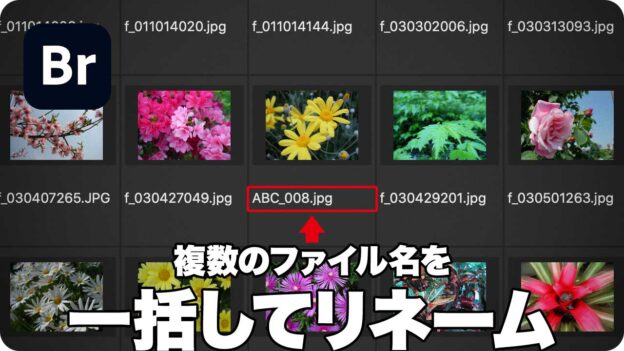通し番号の桁数を変更する
ルールの内容を変更しましょう。ここでは、[ 通し番号 ] の桁数を変更します。![[通し番号]が4桁の場合](data:image/svg+xml,%3Csvg%20xmlns=%22http://www.w3.org/2000/svg%22%20viewBox=%220%200%20291%2086%22%3E%3C/svg%3E)
![[通し番号]が3桁の場合](data:image/svg+xml,%3Csvg%20xmlns=%22http://www.w3.org/2000/svg%22%20viewBox=%220%200%20291%2086%22%3E%3C/svg%3E)
![[通し番号]が4桁の場合](https://psgips.net/wp-content/uploads/2024/07/auto06_04_00a.jpg)
![[通し番号]が3桁の場合](https://psgips.net/wp-content/uploads/2024/07/auto06_04_00b.jpg)
[ 通し番号 ] が4桁の場合
[ 通し番号 ] が3桁の場合
【操作方法】
[ 通し番号 ] の [ 4桁 ] をクリックして、メニューから [ 3桁 ] を選択します。
![[3桁]を選択](https://psgips.net/wp-content/uploads/2021/09/auto06_04_01.jpg)
[ 3桁 ] を選択
[ 通し番号 ] が [ 3桁 ] に変更されたことを確認してください。
![[3桁]を確認](https://psgips.net/wp-content/uploads/2021/09/auto06_04_02.jpg)
[ 3桁 ] を確認
[ プレビュー ] で、 [ 新しいファイル名 ] の文字列を確認してください。
![[新しいファイル名]の文字列を確認](https://psgips.net/wp-content/uploads/2021/09/auto06_04_03.jpg)
[ 新しいファイル名 ] の文字列を確認
すべての設定ができたら、[ 名前変更 ] をクリックします。
![[名前変更]をクリック](https://psgips.net/wp-content/uploads/2021/09/auto06_04_04.jpg)
[ 名前変更 ] をクリック
[ Bridge ] 操作パネルで、フォルダー内の画像ファイル名が、変更されていることを確認してください。[ Bridge ] を使用した、複数のファイル名を一括してリネームすることができました。
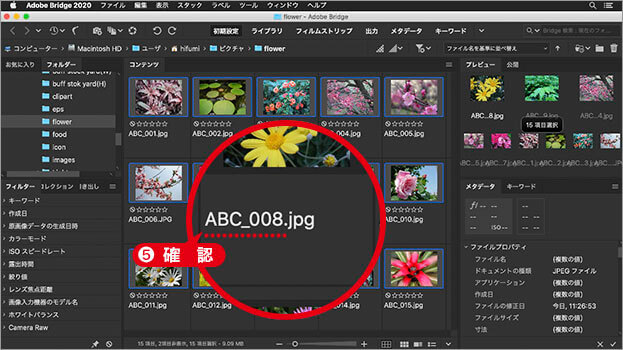
ファイル名の変更を確認
ドラッグで並び替え!
[ コンテンツ ] パネル内のファイルを並び替えたい場合は、[ 表示 ] – [ 並び替え ] で行います。サムネールを直接ドラッグして、自由な位置に配置することも可能です。通し番号のリネームは、並び替えた順番通りに割り当てられます。
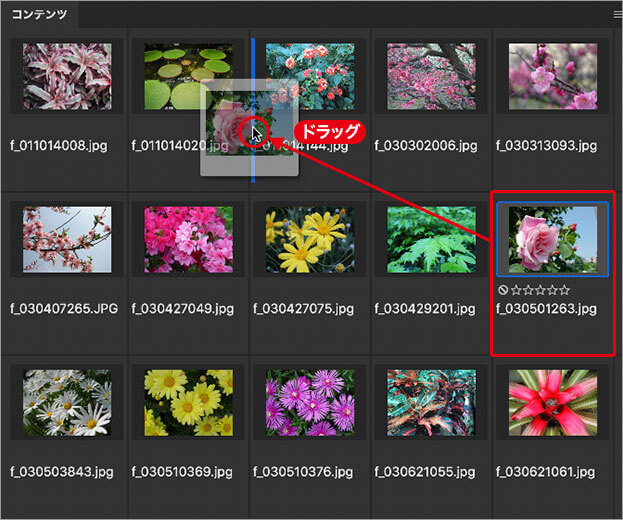
サムネールをドラッグ

フリーのグラフィックデザイナーです。カタログ、ポスター、パッケージなど様々な分野に携わってきました。